
I dette materiale - ca. 3 effektive data recovery program til Mac OS, hvoraf de to første kan bruges gratis, giver den tredje dig mulighed for at scanne og forhåndsvise billederne, dokumenterne og andre filer, men du kan kun gendanne dem efter licensen købes. Det kan også være nyttigt: de bedste data recovery programmer.
Photorec.
Photorec er et fuldt gratis program for at gendanne open source data, der er tilgængelige for forskellige platforme, herunder Mac OS. På trods af navnet på værktøjet kan genoprette ikke kun billeder, men også mange andre typer filer: arkiver, dokumenter, nogle typer databaser. Windows, Linux og Mac-filsystemer understøttes (kun HFS +, ikke APF'er).
Den eneste mulige mangel på version til Mac OS er kun tilgængelig i form af et værktøj til terminalen uden GUI. Genoprettelsesprocessen er imidlertid ret enkel og meget effektiv.
- Download arkivet med PhotoRec fra det officielle websted https://www.cgsecurity.org/wiki/testdisk_download og kør det (det kan være nødvendigt at ændre parametrene i systemindstillingerne - beskyttelse og sikkerhed for at starte ukendte applikationer på Mac).
- PhotoorC registrerer automatisk tilsluttede harddiske, flashdrev og hukommelseskort med understøttede filsystemer (til Mac med en enkelt APFS-diskrapporter, som diskene ikke registreres).
- Vælg disken for at scanne.
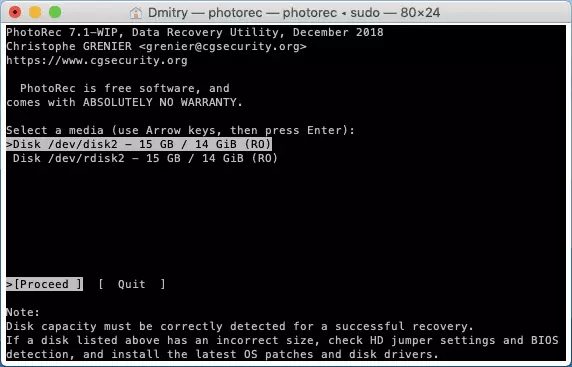
- Vælg, om du skal scanne hele disken (ingen partition, hele disk) eller den aktuelle sektion på den. Den første mulighed skal vælges efter formatering eller ændring af partitionstrukturen, den anden - efter simpel sletning af filer.
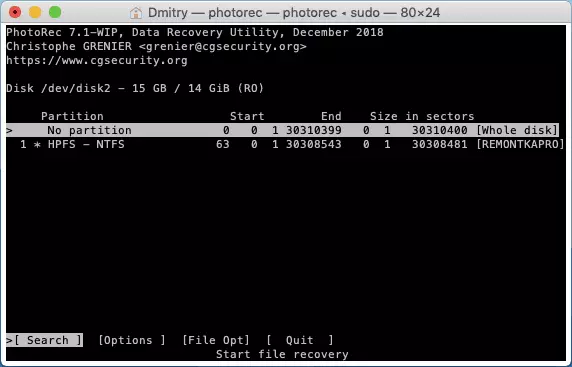
- Hvis det første element blev valgt i 4. trin, skal du vælge, hvilke sektioner der skal søges. Det første element er Linux-sektionerne, den anden - andre typer af sektioner (FAT, NTFS, HFS +).

- Angiv mappen på din Mac, hvor du skal gemme de genoprettede data. Gem dem ikke på samme drev, hvorfra genoprettelsen er lavet.

- Vent til genoprettelsesprocessen.

Som følge heraf vil du i den mappe, der er angivet i 6. trin, modtage de filer, der er genvundet af programmet. Ved brug af det samme program i Windows med en grafisk grænseflade - Data Recovery i Photorec 7.

Derudover indeholder arkivet et andet program - testdisk, der er designet til at gendanne tabte partitioner (med data på dem) på en disk, flashdrev eller hukommelseskort efter formatering, beskadiget filsystemet, slettet tilfældigt partitionen.
DMDE til Mac OS
DMDE er tilgængelig både i gratis og betalte versioner, men begrænsningerne af den gratis version af programmet er sådan, at de sandsynligvis ikke vil bemærke den almindelige bruger med normal hjemmebrug for at gendanne fotos, dokumenter eller andre filer efter fjernelse eller formatering. Programmet understøtter FAT, Exfat, HFS og Extfs, NTFS filsystemer.

Ved hjælp af en DMDE kan du også gendanne den tabte partition på drevet, så udfyld den fulde scanning og gendan de valgte filer.

Detaljer om brug af DMDE og hvor du kan downloade programmet i materialet: Data Recovery i DMDE (en version til Windows er beskrevet, men processen er ikke forskellig på Mac OS).
Diskboremaskine.
Disk Drill er et af de mest populære data recovery programmer til Mac OS og på samme tid ret effektivt. Desværre betalt: Gratis Du kan scanne drevet og se nogle (understøttet af forhåndsvisning) Filer fundet, men gem dem - ikke længere. I modsætning til andre børsnoterede programmer understøtter Disk Drilling APFS-filsystemet (det vil sige teoretisk kan hjælpe med at gendanne data fra systemdisken i de nyeste Mac OS-versioner).
Brugen af programmet indebærer ikke nogen specielle færdigheder: Det er nok at vælge et drev og klikke på "Søg", det vil blive straks udført både hurtig og dyb scanning og søge efter filer i forskellige filsystemer. Om nødvendigt kan du ændre scanningsparametrene, men i de fleste tilfælde er det uden nødvendigt. Bemærk venligst, at Diskboring også kan gendanne data fra iPhone og iPad-backups.
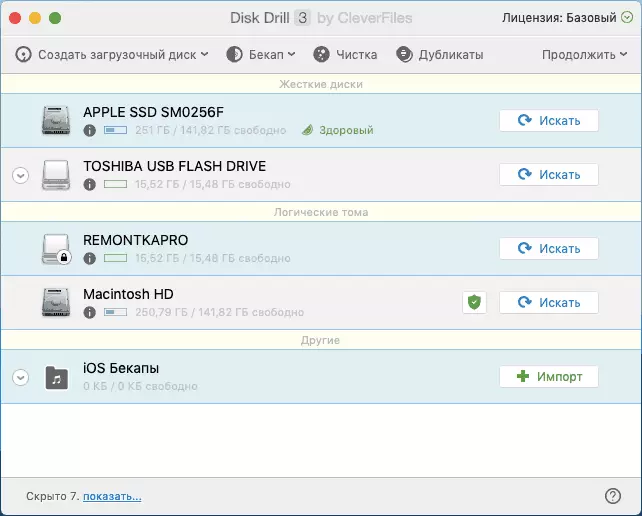
Allerede under filsøgningsprocessen kan du se, hvad der blev fundet, samt stoppe scanningsprocessen med bevarelsen af fremskridt.

Efter afslutningen af filsøgningen skal du vælge det ønskede og gendanne dem, underlagt tilgængeligheden af en licens. Officiel site Diskboremaskine på russisk - https://www.cleverfiles.com/ru/
Kan du foreslå eventuelle yderligere data recovery værktøjer på Mac OS? - Din kommentar vil være nyttig.
